PS如何制作夏日旅行字体发布时间:暂无
1.打开软件PSD,新建一个画布,在使用【文本工具】输入夏日旅行,在调整字体的大小。

2.在选择工具栏【文字】-【转换为形状】,在调整字体的摆放和大小。

3.在对文字不需要的笔画部分锚点进行删除。

4.在使用【圆角矩形】绘制三个形状添加描边摆放好位置,再将图层合并添加图层蒙版,在使用【画笔工具】将前景色设为黑色对不需要的部分进行遮挡。
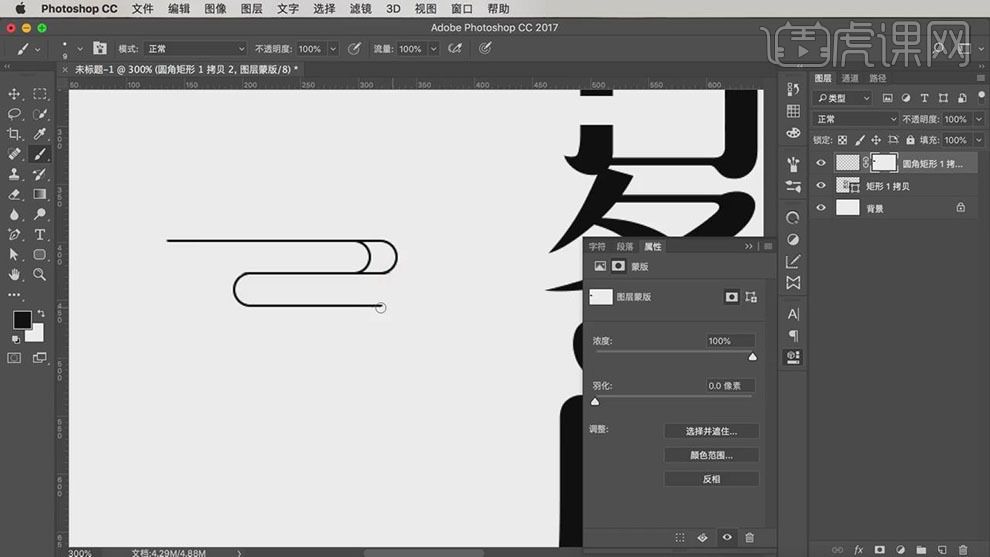
5.在调整形状的大小放在夏子的缺少的地方。

6.在复制几层形状图层调整大小和方向放在其他文字的缺少的地方。

7.在使用【圆角矩形】绘制形状填充黑色将其放在所有字的竖的头部,再将之前带尖的锚点删除。再将所有的文字图层【Ctrl+G】编组。

8.在【Ctrl+J】复制一组作为备用关闭显示,在双击组添加【颜色叠加】的图层样式,将颜色设为白色。在导入背景的素材。

9.在文字的笔画上在添加小花的素材作为装饰。

10.在选择文字的组右键选择【栅格化图层样式】,在新建图层作为文字的剪切图层,在使用选区工具框选笔画的交接部分填充透明的渐变。
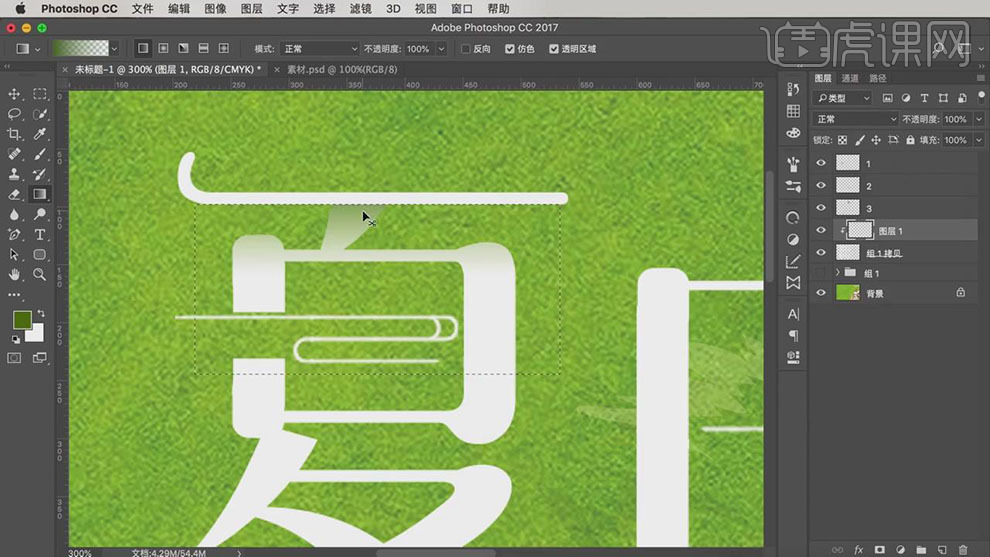
11.同理在对文字的其他部分使用【钢笔工具】建立选区,在填充统一的透明渐变。
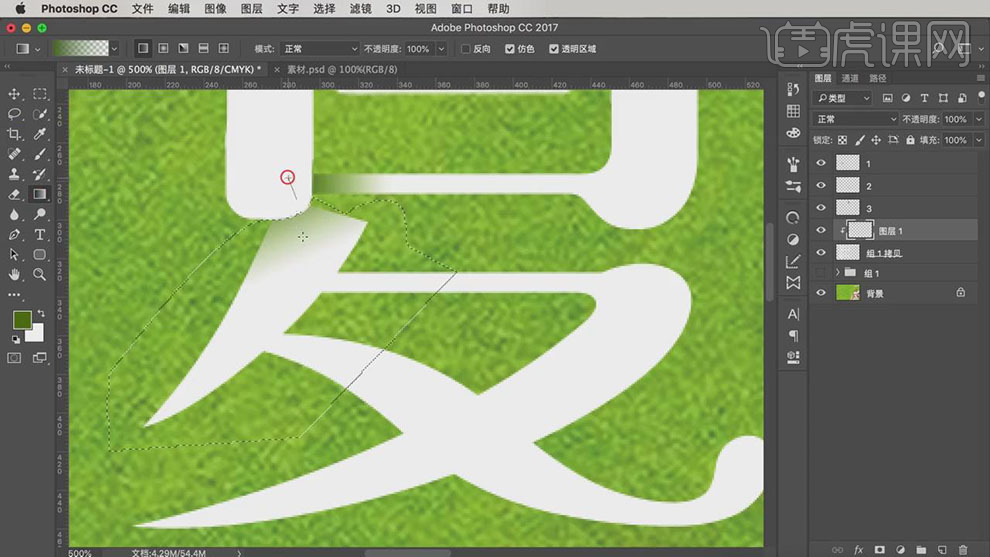
12.同理在对其他的文字的笔画交界处也都建立选区添加统一的透明渐变。
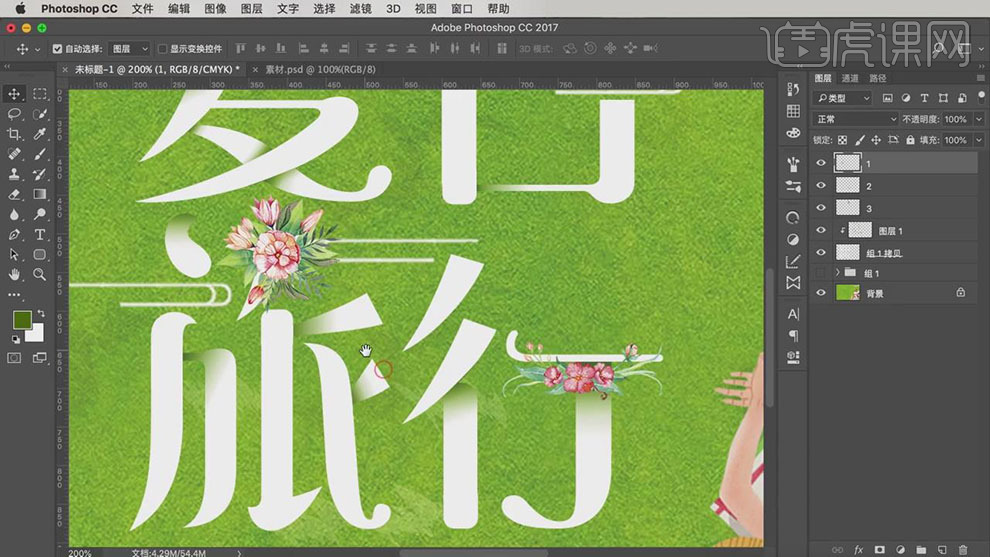
13.在选择文字层和上面的剪切图层【Ctrl+J】复制一组作为备用关闭显示,再将上面的两层和花的图层【Ctrl+E】合并图层。

14.在双击合并的图层添加【投影】的图层样式,将颜色设为墨绿色,在调整角度和各参数。

15.在使用【文本工具】在输入小字英文,在调整字形和大小,在双击图层添加【投影】的图层样式。
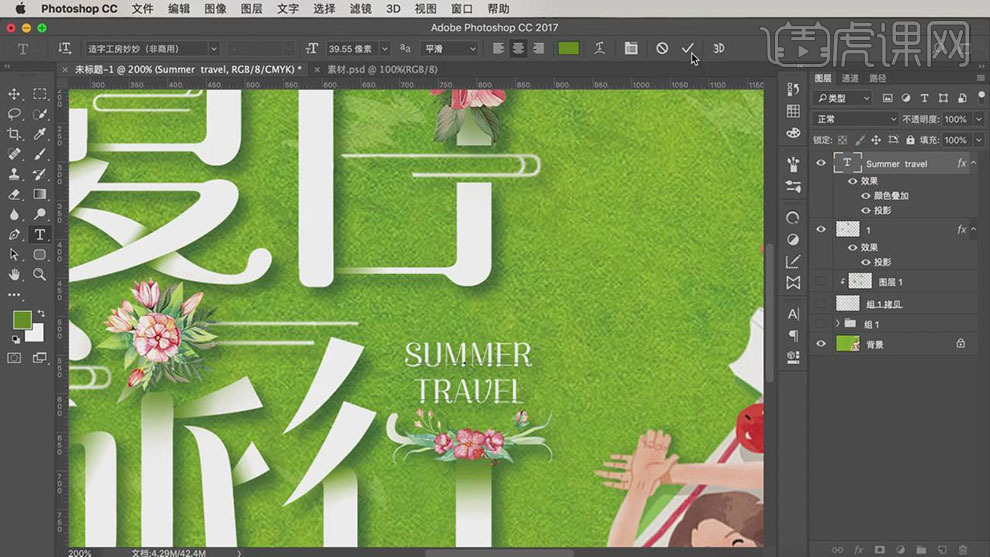
16.最终效果如图所示。

特别声明:以上文章内容仅代表作者本人观点,不代表虎课网观点或立场。如有关于作品内容、版权或其它问题请与虎课网联系。
相关教程
500+精品图书
20G学习素材
10000+实用笔刷
持续更新设计模板


















